4D v13
三次元グラフのタイプ
 三次元グラフのタイプ
三次元グラフのタイプ
この節では三次元グラフタイプを紹介します。次の図は三次元(3 つの軸を持つ)グラフを示しています:
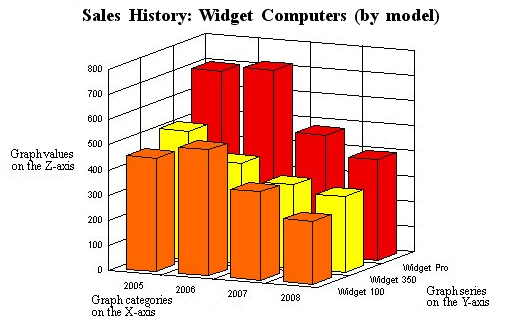
二次元グラフと同様に、X 軸(または、項目軸)には、情報を分類するカテゴリーを表示します。例えば、年度別のコンピュータの販売台数をグラフ化する場合、X 軸に年度を配置します。
三次元グラフにおいて、Y 軸は「系列」軸とも呼ばれます。各項目は、1 つ以上の系列から構成され、これらの系列はX 軸フィールドの各値のデータをさらに細かく分類します。グラフ上の各データポイントは、1 つの項目と1 つの系列の交点です。上記の例では、それぞれの機種が系列になります。
二次元グラフでは系列がX 軸上に置かれ、各系列を表わす縦棒は、そのパターンで区別されます。しかし、三次元グラフでは、各系列が独自の軸上に表示されます。各系列はやはり独自のパターンを持ちますが、各系列もまた間隔を空けて互いに離されています。
Z軸には、それぞれの項目と系列の組み合わせに対する集計値が表示されます。コンピュータ販売高の例題では、Z 軸に年度別の各機種ごとの販売台数の値が納められます。例えば、1991 年に725 台の“Widget Pro”コンピュータが販売された場合、X 軸の項目“1991”とY 軸の系列“Widget Pro”に対応するZ 軸の値は725になります。
三次元グラフのアピアランスを変更したり、提供されるオプションを使用してそれらのメカニズムを変更したりできます。グラフごとに利用可能なオプションを表示するためには、4D Chartのチャートメニューからオプション...を選択します。
3D 棒グラフは、二次元グラフと同様に、ある項目と別の項目を比較したり、または1 つ以上の項目をある期間にわたって比較します。
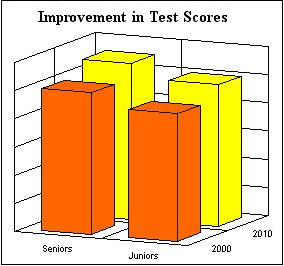
3D 棒グラフでは、次のオプションを使用することができます:
- 項目軸の間隔/幅: グラフの項目間の間隔、または項目の幅を指定します。項目間の間隔を大きくすると、各項目の幅は狭くなります。
- 系列軸の間隔/幅: グラフの系列間の間隔、または系列の幅を指定します。系列間の間隔を大きくすると、各系列の幅は狭くなります。
- 上面のみ描画: 各カラムの上面だけを表示します。

3D 線グラフはデータの傾向を表わします。このグラフは時間のように連続的な項目に対して使用してください。
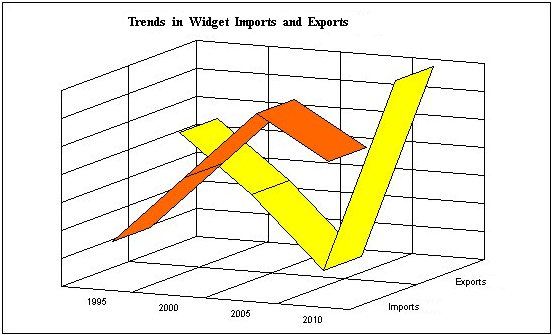
3D 線グラフでは、次のオプションを使用することができます:
- 系列軸の間隔: グラフの系列間の間隔を指定します。系列間の間隔を大きくすると、各系列の幅は狭くなります。
- 系列軸の幅: グラフの系列の幅です。
3D 面グラフは時間のような連続する項目上の系列に関し、その量やサイズを強調します。
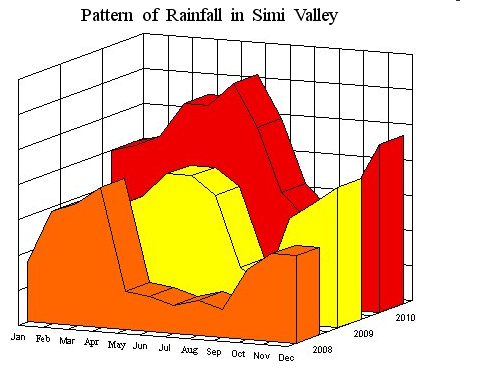
3D 面グラフでは、次のオプションを使用することができます:
- 系列軸の間隔: グラフの系列間の間隔を指定します。系列間の間隔を大きくすると、各系列の幅は狭くなります。
- 系列軸の幅: グラフの系列の幅です。
3D 等高線グラフは、X 軸の値とY 軸の値に応じてZ 軸の値が変動する三次元データを表わします。一般に3D 等高線グラフは数式の結果をグラフ化するために使用されます。
次のグラフは数式を用いて作成されています。
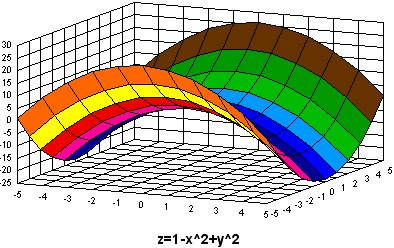
3D 等高線グラフでは、次のオプションを使用することができます:
- 上面のみ描画: 側面のない上面だけを表示します。上記のグラフ例はこのオプションを使用しています。

3D 三角形グラフは、ある項目と別の項目を比較したり、または1 つ以上の項目をある期間にわたって比較します。3D 三角形グラフは、3D棒グラフの代わりとして使用できます。
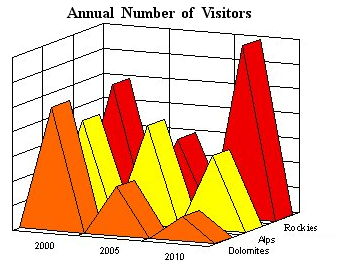
3D 三角形グラフでは、次のオプションを使用することができます:
- 系列軸の間隔/幅: グラフの系列間の間隔、または系列の幅を指定します。系列間の間隔を大きくすると、各系列の幅は狭くなります。
- 上下反転: 三角形が上下反転して表示されます。

- 数値0 も描画する: このオプションが選択されていない場合、ゼロの値はグラフから省略されます。
3D ピングラフは、3 つの値の交点を表わします。各データポイントはドロップライン(落下線)を用いて項目面につながれます。
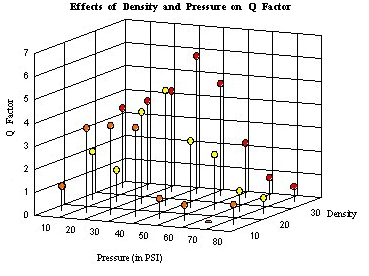
3D ピングラフでは、次のオプションを使用することができます:
- 頭部オプション(楕円形/四角形): このオプションを使用し、楕円または四角形のいずれかを頭部として指定します。

プロダクト: 4D
テーマ: グラフ







